
Spisu treści:
- Autor John Day [email protected].
- Public 2024-01-30 11:28.
- Ostatnio zmodyfikowany 2025-01-23 15:02.

Wiele projektów wykonanych z Arduino wymaga użycia Servo.
Jeśli używasz tylko jednego lub dwóch serwomechanizmów, można nimi sterować bezpośrednio z Arduino za pomocą biblioteki i przydzielając w tym celu piny.
Jednak w przypadku projektów wymagających sterowania wieloma serwomechanizmami lepszym wyborem może być (nadajmy mu pełną nazwę) 16-kanałowy, 12-bitowy sterownik LED PWM Fm+ I2C-bus PCA9685.
Kontroler LED PCA9685, chociaż zaprojektowany do sterowania diodami LED, może być skonfigurowany do sterowania serwomechanizmem. (Arkusz danych)
PCA9685 komunikuje się przez I2C i ma 64 możliwe adresy, co oznacza, że 64 z tych urządzeń można połączyć łańcuchowo jeden po drugim, każde z 16 serwomechanizmami lub diodami LED podłączonymi do każdego. To łącznie 1024 numery, które można kontrolować z jednego Arduino.
Teraz mając projekt, który ma wiele Servo do kontrolowania, powiedzmy, że czteronożny robot. Każda noga ma dwa serwo do sterowania. (zaczynamy prosto, teoretycznie moja aplikacja może sterować 1024)
Ustawienie ośmiu serwomechanizmów, znalezienie ustawienia trymu dla każdego, określenie tam max. i min. stanowiska, może być bardzo czasochłonne.
Pisanie i przepisywanie kodu, aby zobaczyć, co się stanie, może być dość uciążliwe.
Postanawiam więc stworzyć aplikację, która uprości sprawę i pomoże znaleźć wymagane ustawienie Servo i będzie w stanie uruchamiać sekwencje (skrypty) w celu przetestowania poleceń wysyłanych do serwomechanizmu.
Krok 1: Połączenia
"ładowanie="leniwe"

Sekcja Skrypt jest zabawną częścią, w której możesz tworzyć sekwencje pozycji Servo.
Spraw, aby Twój projekt robił to, co chcesz.
- Przycisk Dodaj wartość dodaje bieżące ustawienia suwaka.
- Przycisk Add Delay dodaje opóźnienie w milisekundach ustawione w polu obok przycisku.
- Przycisk Dodaj adres dodaje przełącznik poleceń do innego PCA9685 (zmień adres w lewym górnym rogu), służy również do zmiany trybu, trybu Servo lub trybu LED.
- Przycisk Uruchom skrypt F uruchamia bieżący skrypt do przodu.
- Przycisk Uruchom skrypt R uruchamia bieżący skrypt w odwrotnej kolejności.
- Pole wyboru Pętla powoduje, że bieżący skrypt jest uruchamiany w kółko po naciśnięciu jednego z przycisków Uruchom skrypt. Aby zatrzymać pętlę, usuń zaznaczenie pola wyboru.
- Przycisk Clear Script robi właśnie to, czyści wszystkie polecenia skryptu.
- Przycisk Załaduj ładuje wcześniej zapisany skrypt.
- Przycisk Zapisz zapisuje bieżący skrypt.
Notatka!
Nie napisałem żadnego skryptu sprawdzającego do aplikacji, skrypt musi spełniać następujące zasady:
Jeden wiersz na polecenie, wartości oddzielone spacją.
- Polecenie serwo zaczyna się od „S”, po którym następuje szesnaście wartości, każda z wartości od 0 do 600
- Polecenie LED zaczyna się od „L”, po którym następuje szesnaście wartości, każda z wartości od 0 do 4095
- Polecenie Dely zaczyna się od „D”, po którym następuje jedna wartość, od 0 do 10 000
- Polecenie adresu zaczyna się od „A”, po którym następuje jedna wartość i słowo. Wartość z zakresu od 0 do 64. Słowo to „Servo” lub „LED”.
Aplikacja może sterować serwo lub diodą LED, nie umieszczaj diody LED i serwa na tej samej płytce zaciskowej, serwo i dioda LED potrzebują innej częstotliwości, aby działać poprawnie.
Jeśli spróbujesz sterować serwomechanizmem za pomocą ustawień LED, mogą zwariować, nie zaszkodzi im to, ale jeśli są zainstalowane w projekcie, możesz nie chcieć, aby przenieśli się do jakiejś pozycji.
Zrobiłem filmik z prostym skryptem.
Krok 5: Epilog
Ponieważ instrukcje pojawiają się w Instruktażach, większość ludzi spodziewa się, że na końcu instrukcji otrzyma fizyczny przedmiot.
Uważam, że nie ma realistycznej kategorii oprogramowania.
Przypuszczam, że można to zaklasyfikować jako narzędzie, mimo to instrukcja nie mówi o tym, jak zrobić narzędzie, ale jak go używać.
Mamy nadzieję, że dzięki takiemu narzędziu ludzie będą mogli tworzyć lepsze projekty z Arduino przy użyciu serwów lub tablic LED.
Proszę wybaczyć wideo z projektu w akcji, używałem płytki zaciskowej ESP32-CAM z inną aplikacją, którą zrobiłem, do przeglądania obrazów z ESP32-CAM.
EDYTOWAĆ
Ulepszyłem to.
Aktualizacje można znaleźć tutaj: Tims_PCA_9685_Controller
Zalecana:
Slajd liniowy Tima: 11 kroków
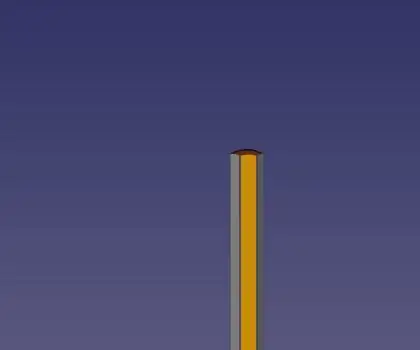
Slajd liniowy Tima: Tworzę robota, którego chcę móc rysować na powierzchni, po której się porusza. Potrzebuję więc czegoś do podnoszenia i opuszczania pióra. Zrobiłem już bota rysującego, który używa do tego serwa to.Mam nadzieję, że robot, nad którym obecnie pracuję, zrobi wszystko
Płytka drukowana Tima (płytka drukowana): 54 kroki (ze zdjęciami)

Płytka drukowana Tima (Plotted Circuit Board): Jest to proces, którego używam do tworzenia niestandardowej płytki drukowanej do moich projektów. Aby wykonać powyższe: używam mojego plotera XY z rysikiem, aby usunąć warstwę żywicy trawiącej, aby odsłonić miedź na działanie wytrawiacza .Używam mojego plotera XY z laserem do wypalania atramentu w
Pilot Cybot Arduino NANO Tima: 31 kroków (ze zdjęciami)

Tim's Cybot Arduino NANO Remote Control: Ten projekt ma na celu stworzenie pilota na podczerwień do sterowania oryginalnym Cybotem otrzymanym z magazynem Ultimate Real Robots, rozpoczęty w 2001 roku. Powód wykonania pilota: (trochę historii) Przed wydaniem części do słuchawki na podczerwień
Maszyna Tima Allena: 9 kroków

Tim Allen Machine: „Ta instrukcja została stworzona w celu spełnienia wymagań projektowych kursu Makecourse na Uniwersytecie Południowej Florydy (www.makecourse.com)” To jest instrukcja mojego kursu dla twórców
Fnorn! Tworzenie słoni syjamskich Tima Conwaya: 6 kroków (ze zdjęciami)

Fnorn! Tworzenie syjamskich słoni Tima Conwaya: W tym pokazie Carol Burnett Show Tim Conway doprowadza do łez swoich współpracowników, opowiadając historię słoni syjamskich. Moja żona tak bardzo kocha ten szkic, że wiedziałam, że muszę zrobić dla niej parę słoni syjamskich na urodziny
